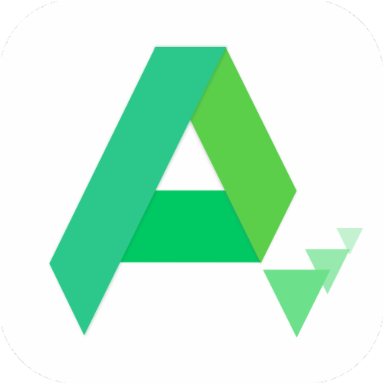拯救文件读取失败:高效解决源文件或磁盘无法访问的绝招
作者:佚名 来源:未知 时间:2024-12-07
当我们遇到“无法读源文件或磁盘”的错误时,无论是处理日常办公文件、进行视频编辑,还是尝试运行游戏或软件,都可能因此遭遇困扰。这一问题可能源于多种因素,包括硬件故障、文件系统损坏、权限设置不当或病毒感染等。为解决这一常见而又棘手的问题,我们可以从硬件检查、系统维护、权限设置和病毒防护等多个维度出发,逐一排查并采取相应的解决措施。

一、硬件检查:确保物理连接与设备健康
首先,我们应从硬件层面入手,检查存储设备和计算机的物理连接状态。

1. 存储设备检查

连接接口:确保硬盘、U盘、SD卡等存储设备与计算机的连接接口(如USB、HDMI等)没有灰尘或物理损伤,连接是否牢固。
供电情况:对于需要外部供电的存储设备,检查电源线和电源适配器是否正常工作。
数据线:更换数据线测试,排除数据线老化或故障的可能性。
2. 内部硬盘检查
硬盘健康:使用如CrystalDiskInfo等硬盘检测工具,检查硬盘的健康状况,包括读取错误率、重映射扇区数等指标。
SATA接口:若使用台式机内置硬盘,检查SATA数据线和电源线是否松动或损坏。
3. BIOS设置
启动顺序:在BIOS设置中检查启动设备的顺序,确保目标存储设备被正确识别。
AHCI/RAID模式:根据存储设备类型和主板支持,选择合适的SATA模式。
二、系统维护:修复文件系统与磁盘错误
若硬件方面没有问题,我们接下来需要关注操作系统的文件系统状态。
1. 磁盘检查工具
Windows自带的chkdsk工具:打开命令提示符(管理员),输入`chkdsk X: /f /r`(X为目标驱动器号),对磁盘进行修复。
第三方工具:如DiskWarrior(Mac)、EaseUS Partition Master等,提供更为详尽的磁盘检测和修复功能。
2. 系统更新
Windows更新:前往“设置”>“更新与安全”>“Windows更新”,检查并安装最新的系统更新。
驱动更新:使用设备管理器更新存储控制器和磁盘驱动。
3. 系统恢复
系统还原:如果问题发生在最近的系统更新或软件安装后,尝试使用系统还原功能恢复到之前的健康状态。
重置或重装:若上述方法均无效,考虑重置系统或全新安装操作系统。
三、权限设置:确保访问权限正确配置
权限问题也是导致文件无法读取的常见原因之一。
1. 文件/文件夹权限
右键属性:右击目标文件或文件夹,选择“属性”,在“安全”选项卡中检查并修改权限设置。
高级权限:点击“高级”按钮,进一步查看并修改继承权限或特定用户的权限。
2. 用户账户控制(UAC)
UAC设置:在控制面板的“用户账户”中调整UAC级别,尝试降低限制以允许更多操作。
管理员账户:确保使用管理员账户登录系统,以便获得对文件和系统的完全访问权限。
3. 组策略编辑器
gpedit.msc:对于高级用户,可通过组策略编辑器(gpedit.msc)修改与安全策略相关的设置,如“防止用户安装打印机驱动程序”等。
四、病毒防护:清理恶意软件与病毒
病毒和恶意软件可能损坏文件系统或篡改权限设置,导致文件无法读取。
1. 安全软件扫描
更新病毒库:确保您的杀毒软件(如Windows Defender、Avast、Norton等)已更新至最新版本。
全面扫描:运行全面系统扫描,查找并清除所有检测到的恶意软件和病毒。
2. 安全模式扫描
启动安全模式:通过Windows的“高级启动选项”进入安全模式,在此模式下进行病毒扫描,避免被其他运行的程序干扰。
3. 手动清理
任务管理器:在任务管理器中结束可疑进程。
注册表编辑:使用regedit工具查找并删除与病毒相关的注册表项(需谨慎操作,以防误删重要条目)。
五、附加措施:备份与数据恢复
在处理文件无法读取问题的同时,不要忽视数据备份的重要性。
1. 定期备份
外部存储设备:定期将重要数据备份至外部硬盘、U盘或云存储服务。
自动备份工具:使用如OneDrive、Google Drive的客户端或第三方备份软件(如Acronis True Image、EaseUS Todo Backup)设置自动备份计划。
2. 数据恢复
数据恢复软件:在数据丢失或损坏时,使用数据恢复软件(如Recuva、DMDE)尝试恢复。
专业服务:对于严重的数据丢失情况,考虑联系专业的数据恢复服务提供商。
结语
面对“无法读源文件或磁盘”的问题,我们需要采取系统性的排查和解决方法,从硬件检查、系统维护、权限设置、病毒防护到数据备份与恢复,每一个环节都至关重要。通过上述多维度的分析和措施,大多数文件读取问题都能得到有效解决。同时,保持良好的系统维护习惯,如定期更新系统、备份数据、安装可靠的安全软件,可以有效预防此类问题的发生,保障数据安全和系统稳定运行。
- 上一篇: 洛阳十佳酒店排名
- 下一篇: 探索《魔兽世界》:联盟玩家如何掌握中级附魔技能?